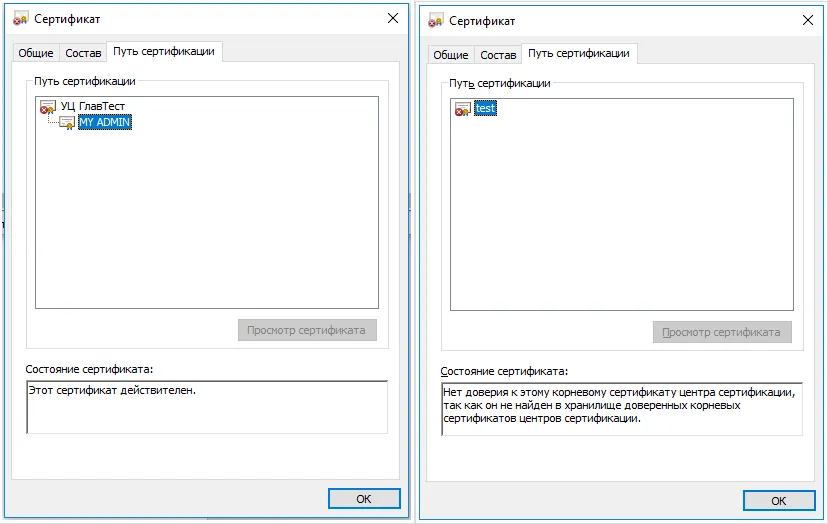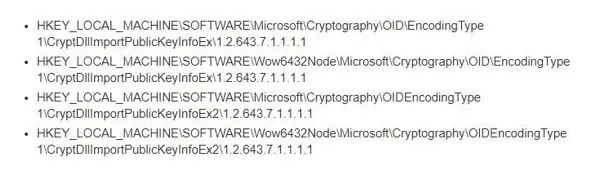Причины, по которым компьютер не видит сертификат ЭЦП, бывают разные. Ошибка возникает по причине устаревшего программного обеспечения, окончания срока действия лицензии КриптоПро, неверно настроенного рабочего места, неисправного ключевого носителя и многого другого.
ЭЦП — это устаревшее понятие. Расшифровывается как «электронная цифровая подпись». В настоящее время законодательством закреплено название ЭП, которое расшифровывается как «электронная подпись».
В статье подробно расскажем, почему компьютер, браузер или КриптоПро не видит сертификат электронной подписи, как исправить возникающие при работе ошибки.
Причины, по которым компьютер может не видеть ЭЦП
Ранее мы уже обсуждали распространённые проблемы, с которыми можно столкнуться при работе с электронной подписью. Теперь мы составили подробную таблицу, в которой представлены способы их решения. В том числе представленная информация поможет решить проблему, когда персональный компьютер не видит сертификат или ключ электронной подписи (ЭЦП). Тем читателям, кто хочет получить более развёрнутую информацию, рекомендуем воспользоваться представленными ссылками.
| Ошибка | Решение |
|---|---|
| Не подключён носитель | Если ЭЦП не работает на компьютере, определите, что именно неисправно: порт или токен. Подсоедините токен к ПК через USB-порт. Если на ключевом носителе горит световой индикатор, но система не может обнаружить контейнер с ключами, попробуйте другой USB-порт или вставьте токен в другой ПК. Если другой компьютер обнаружит носитель, то неисправен USB-порт. Если токен не определяется ни на одном ПК, то ошибка возникает из-за поломки носителя. |
| Не установлено СКЗИ | Установите программу-криптопровайдер на компьютер, следуя инструкции. Электронная подпись работает только при наличии установленного СКЗИ на ПК.
Если нет времени для установки программы-криптопровайдера или изучения инструкции, предлагаем воспользоваться услугой «Установка / Переустановка СКЗИ». |
| Не установлен драйвер носителя | Установите специальную утилиту на компьютер. Как правило, драйверы представлены в свободном доступе на официальном сайте производителя. Также драйвер предоставляет удостоверяющий центр при выдаче подписи или магазин, продавший токен. |
| На ПК не загружены сертификаты | Установите корневой, промежуточный и личный сертификаты ЭП согласно инструкции. |
| Не установлен плагин для браузера | Установите и настройте плагин для браузера согласно настройке инструкции. |
Что делать, если компьютер не видит сертификат ЭЦП
Рассмотрим, что делать, если ЭЦП не отображается. Для начала определите через СКЗИ, установлен ли сертификат в «Личное хранилище пользователя» с привязкой к токену. Чтобы ПК мог увидеть ЭЦП и продолжить работу в операционной системе Windows, сделайте следующее:
- Перейдите в меню «Пуск» и откройте приложение «Панель управления».
- Выберите программу «КриптоПро CSP», далее нажмите «Сервис», «Протестировать» и «По сертификату».
Если компьютер видит ЭЦП, но электронная подпись не работает в браузере. Например, пользователь не может зарегистрироваться при помощи ЭП на торговой площадке, и система выдаёт ошибку. Значит, используемый сайт не содержится в списке доверенных. Что делать, чтобы это исправить:
- Перейдите в меню «Пуск» и откройте приложение «Панель управления».
- Выберите программу «КриптоПро CSP», нажмите «Настройки ЭЦП browser Plug-In» и внесите адрес сайта в список доверенных.
Ошибка при проверке цепочки сертификатов в КриптоПро
Ошибки создаются при использовании программы КриптоПро ЭЦП Browser plug-in.
Ошибка исполнения функции при подписании ЭЦП
Ошибка исполнения функции связана с тем, что системой не найден сертификат электронной подписи, так как он не установлен на компьютере. Также она возникает, когда у программы CryptoPro закончилась лицензия. Проверьте срок действия криптопровайдера следующим образом:
- Перейдите в меню «Пуск» и откройте приложение «Панель управления».
- Выберите программу «КриптоПро CSP» и нажмите «Общее».
- Проверьте срок действия лицензии в соответствующей строке.
Выбрать подходящую лицензию программы КриптоПро для ЭП рекомендуем в нашем интернет-магазине. Оставьте короткую заявку для бесплатной консультации специалиста.
Почему КриптоПро не видит ЭП с токена
Криптопровайдер КриптоПро CSP не видит ЭЦП с флешки-токена, если в памяти устройства нет ключей или сертификата. Самый простой способ узнать, есть ли контейнер с записанными ключами — это проверить память носителя. Если память устройства заполнена, но сертификат ЭЦП не виден, проверьте скрытые файлы и папки. Если файлы отсутствуют, обратитесь в службу поддержки удостоверяющего центра, выдавшего электронную подпись.
Ошибка КриптоПро «0x80090008»: указан неправильный алгоритм
Такая ошибка может быть вызвана использованием устаревшей версии криптопровайдера.
Чтобы её исправить, нужно проверить актуальность версии КриптоПро CSP и обновить программу. Если текущая версия актуальна — переустановить плагин КриптоПро ЭЦП Browser Plug-in. Также поможет полная очистка от предыдущих версий криптопровайдера. На время устранения ошибки необходимо отключить брандмауэр и антивирус.
КриптоПро вставлен другой носитель
Во время подписания электронного документа КриптоПро не находит сертификат ЭЦП, так как связь между токеном и ПК нарушена. При этом появляется уведомление об ошибке: «Вставьте ключевой носитель» или «Вставлен другой носитель». Причин несколько: неисправен носитель, USB-разъём или дело в сертификате.
Убедитесь, что токен вставлен или до конца вставлен в USB-порт. Также определите работоспособность порта, вставив в него другое устройство. Если порт исправен, токен вставлен в разъём, но ошибка всё равно появляется, переустановите сертификат через КриптоПро.
- Перейдите в меню «Пуск» и откройте приложение «Панель управления».
-
Выберите программу «КриптоПро CSP», нажмите «Сервис», «Посмотреть сертификаты в контейнере», «Обзор» и выберите ключевой контейнер.
- Нажмите «ОК», «Далее» и «Установить».
-
Может появиться уведомление КриптоПро CSP «Этот сертификат уже присутствует в хранилище сертификатов». В этом случае нажмите «Да».
- После установки нажмите «ОК» и перезагрузите компьютер.
Недостаточно прав для выполнения операции в КриптоПро
Ошибка «У компонента недостаточно прав для доступа к сертификатам» появляется в КриптоПро, когда пользователь регистрируется на портале с помощью электронной подписи. Например, осуществляет вход в ЛК ФНС. Уведомление может появляться, если на ПК установлена старая версия программы КриптоПро ЭЦП Browser plug-in или сайт не добавлен в каталог доверенных ресурсов.
Как добавить интернет-страницу в список доверенных ресурсов, мы описали выше в разделе «Компьютер не видит сертификат ЭЦП: первые шаги». Для настройки плагина воспользуйтесь нашей инструкцией.
Не удаётся построить цепочку сертификатов для доверенного корневого центра (0x800B010A)

Это значит, что плагин не может сформировать запрос на создание электронной подписи. Ошибка возникает в случае, если статус сертификата невозможно проверить. Например, если отсутствует привязка к ключу или доступ к спискам отзыва. Ещё одна причина — корневые сертификаты не установлены на ПК.
Чтобы исправить ошибку, привяжите сертификат к закрытому ключу и проверьте, строится ли цепочка доверия. Для этого:
-
Откройте файл сертификата, а затем вкладку «Путь сертификации».
Если значок сертификата содержит в своём рисунке крест, то цепочка доверия не строится. Требуется загрузка и установка корневых и промежуточных сертификатов. Как правило, они доступны на официальном сайте удостоверяющего центра, в котором обслуживался пользователь.
Чтобы установить корневой сертификат:
- Кликните правой кнопкой мыши по файлу.
- В контекстном меню выберите пункт «Установить сертификат».
- Откроется «Мастера установки».
- Нажмите «Далее».
- Выберите вариант «Поместить все сертификаты в выбранное хранилище».
- Нажмите «Обзор».
- Выберите в списке хранилищ «Доверенные корневые центры сертификации», нажмите «ОК».
- Нажмите «Далее» и «Готово».
Промежуточные сертификаты устанавливаются так же, как и корневые. Единственное отличие заключается в том, что вместо пункта «Доверенные корневые центры сертификации» необходимо выбрать «Промежуточные».
Если ЭП создаётся в формате CAdES-T или CAdES-X Long Type 1, то ошибка может возникнуть из-за отсутствия доверия к сертификату оператора службы предоставления штампов времени. Чтобы исправить ошибку, установите корневой сертификат удостоверяющего центра в доверенные корневые центры.
ЭЦП создаётся с ошибкой при проверке цепочки сертификатов
_11zon.webp)
Такая ошибка появляется в случаях, если отсутствует доступ к спискам отозванных сертификатов. Загрузите списки с официального сайта удостоверяющего центра, в котором обслуживался пользователь. Установите списки в той же последовательности, как и промежуточные сертификаты.
Электронная подпись описи содержания пакета недействительна
Квалифицированной электронной подписью можно подписать сразу пакет документов. Во время подписания к документации прикладывается файл с перечнем, который содержит опись заверенных документов. Он тоже подписывается электронной подписью.
Если при подписании описи появляется ошибка о том, что сертификат недействительный, подписать основной пакет документов не получится. Причина заключается в нарушении доверенной цепочки. Установите или переустановите корневые и промежуточные сертификаты. Как это сделать, мы писали выше.
Не работает служба инициализации КриптоПро
Если сервис инициализации программы КриптоПро приостановлен:
- Нажмите сочетание клавиш «Win+R».
- Введите команду services.msc.
- В открывшемся окне «Службы» выберите «Службы инициализации» и проверьте её активность в свойствах.
- При отключённом сервисе запустите его и нажмите «Ок».
- Перезапустите компьютер или ноутбук.
Сертификаты не отвечают критериям КриптоПро
Ошибка появляется при авторизации пользователя в государственной информационной системе. На экране появляется уведомление «Безопасность Windows».
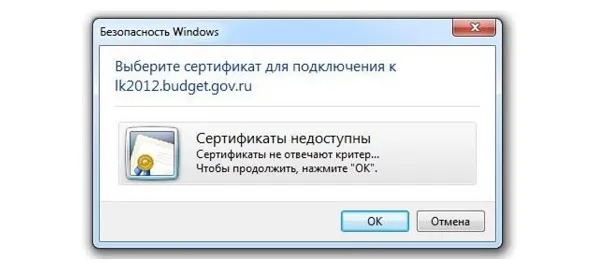
Чтобы устранить неисправность, переустановите криптопровайдер на компьютере. Если это не поможет, значит, цепочка сертификатов формируется неверно. Установите корневой сертификат по приведённой выше инструкции. Также можно попробовать метод, описанный на форуме КриптоПро:
- Нажмите сочетание клавиш «Win+R».
- Введите команду «regedit».
-
Удалите ветки:
Все представленные ветки могут не отображаться. Удалите все, которые есть. Процедура не вредит системе и сохранённым файлам.
Важно запомнить: для безошибочной работы следите за сроком действия лицензии КриптоПро и сертификата ЭП, используйте только лицензионное ПО. Также своевременно обновляйте программное обеспечение до актуальных версий и проверяйте работоспособность оборудования. Если представленные выше способы не помогли решить проблему, всегда можно обратиться к специалистам.
«1С-ЭДО» не видит КриптоПро CSP
Чтобы решить проблему, попробуйте проверить срок действия лицензии криптопровайдера и удалите прочие СКЗИ.
Проверьте настройки 1С: «НСИ и Администрирование» → «Настройка интеграции» → «Обмен электронными документами» → «Настройки электронной подписи и шифрования» → вкладка «Программы». Для КриптоПро CSP должны быть указаны ГОСТ 2001, 2012/256, 2012/512 со статусом «Установлена на компьютере». Если нет, укажите необходимое ПО и алгоритмы через меню «Программы → Добавить» → «Обновить».
Проверьте права на ветку реестра. Убедитесь, что у пользователя, от имени которого работает сервер 1С, есть права на ветку Keys для SID учётной записи, а также на разделы с контейнерами.
-
-
#1
Доброго времени суток! Есть определенное ПО которое отправляет по электронной почте файлы и подписывает их ЭЦП. В настройках ПО есть настройка выбора сертификата шифрования из списка установленных сертификатов. На сервере установлено Crypto PRO CSP 4. Когда выбираешь эту самую опцию то появляется ошибка expimp
Сертификаты не доступны
Сертификаты не отвечают критериям.
При этом установлены все необходимые корневые сертификаты, и так же личные сертификаты. Они все видны в certmgr.msc и при просмотре контейнера в крипто про. Подскажите что это может быть ?
Последнее редактирование:
-
-
#2
Дело на windows server 2019 + crypto pro 4
-
-
#3
Дело на windows server 2019 + crypto pro 4
Может у софта нет прав для доступа к сертификатам. Надо глянуть от имени кого ваше ПО работает. Я бы в эту сторону подумал
-
-
#4
Может у софта нет прав для доступа к сертификатам. Надо глянуть от имени кого ваше ПО работает. Я бы в эту сторону подумал
Не думаю. Он ведь их видит по идее но понимает что они каким то критериям не соответствуют
-
-
#5
Не думаю. Он ведь их видит по идее но понимает что они каким то критериям не соответствуют
а на чем записаны сертификаты? Что за носитель? java token, e-token или реестр или рутокен ? Может ему носитель не нравится
-
-
#6
а на чем записаны сертификаты? Что за носитель? java token, e-token или реестр или рутокен ? Может ему носитель не нравится
Они на обычной флэшке записаны, но я пробовал копировать сертификат в реестр — пофигу, не работает
-
-
#7
крипто про нормально видит эти сертификаты в считывателях
-
-
#8
У меня на личном сертификате пользователя горело сообщение: Недостаточно информации для проверки этого сертификата
Тогда я понял что нет корневых сертификатов. Я их установил позже — все предупреждения исчезли. Теперь все в порядке с сертификатами.
Только выбрать их почему то не дает софт
-
-
#9
У меня на личном сертификате пользователя горело сообщение: Недостаточно информации для проверки этого сертификата
Тогда я понял что нет корневых сертификатов. Я их установил позже — все предупреждения исчезли. Теперь все в порядке с сертификатами.
Только выбрать их почему то не дает софт
Все таки еще раз проверьте что корневые установлены там где нужно. Похоже на то что не хватает каких то сертификатов. Возможно стоит попробовать перезагрузиться
-
-
#10
Или есть промежуточные сертификаты
-
-
#11
Доброго времени суток! Есть определенное ПО которое отправляет по электронной почте файлы и подписывает их ЭЦП. В настройках ПО есть настройка выбора сертификата шифрования из списка установленных сертификатов. На сервере установлено Crypto PRO CSP 4. Когда выбираешь эту самую опцию то появляется ошибка expimp
Посмотреть вложение 11558
При этом установлены все необходимые корневые сертификаты, и так же личные сертификаты. Они все видны в certmgr.msc и при просмотре контейнера в крипто про. Подскажите что это может быть ?
Громадное значение имеет место размещения сертификатов. Личное хранилище либо доверенные корневые центры сертификации либо промежуточные центры сертификации.
Также сам сертификат имеет дату до которой он валиден, а после нет!
Также в свойствах сертификата обычно прописывается каким он сертификатом подписывается.
А также под каким пользователем ставится сертификат!
Проверьте все эти моменты — каждый из них может кардинальным образом влиять на конечный результат.
Последнее редактирование:
-
-
#13
UPD. Решили перезагрузить сервак. Ушел в ребут и не вернулся. Пищит — что то с памятью.
UPD2. Битую память извлекли сервак запустили. Переставили еще раз все корневые сертификаты — не работает.
UPD3. Написали в саппорт разрабам — говорят поставьте корневые сертификаты в доверенные корневые ЦС локального ПК а не пользователя.
Дичь какая то! Попробовали так — тоже не работает.
-
-
#14
UPD. Решили перезагрузить сервак. Ушел в ребут и не вернулся. Пищит — что то с памятью.
UPD2. Битую память извлекли сервак запустили. Переставили еще раз все корневые сертификаты — не работает.
UPD3. Написали в саппорт разрабам — говорят поставьте корневые сертификаты в доверенные корневые ЦС локального ПК а не пользователя.
Дичь какая то! Попробовали так — тоже не работает.
Так, стоп! Команды «паниковать» не было!
Откройте пожалуйста в Проводнике файл сертификата и покажите здесь вкладку «Certification Path».
-
-
#16
Вроде норм сертификат. Я думаю надо дождаться ответа ТП разработчиков
-
-
#17
Отлично. Итак, у вас на руках должно быть три файла:
1. сертификат, свойства которого мы сейчас смотрим. Его надо класть в хранилище сертификатов Личное или Personal.
2. сертификат промежуточного центра сертификации. Его надо класть в хранилище промежуточных центров.
3. сертификат корневого удостоверяющего центра. Его надо класть в хранилище доверенных центров сертификации.
Делать это надо запустив оснастку Сертификаты с правами администратора для всего компа. Хотя я сделал бы и под админом и под пользователем.
Также в каждом из хранилищ надо проверить, чтобы свой сертификат лежал ТОЛЬКО в своём хранилище.
А также проверил бы свойства КАЖДОГО сертификата валиден ли он.
С этих точек зрения именно так и было сделано?
-
-
#18
Отлично. Итак, у вас на руках должно быть три файла:
1. сертификат, свойства которого мы сейчас смотрим. Его надо класть в хранилище сертификатов Личное или Personal.
2. сертификат промежуточного центра сертификации. Его надо класть в хранилище промежуточных центров.
3. сертификат корневого удостоверяющего центра. Его надо класть в хранилище доверенных центров сертификации.
Делать это надо запустив оснастку Сертификаты с правами администратора для всего компа. Хотя я сделал бы и под админом и под пользователем.
Также в каждом из хранилищ надо проверить, чтобы свой сертификат лежал ТОЛЬКО в своём хранилище.
А также проверил бы свойства КАЖДОГО сертификата валиден ли он.
С этих точек зрения именно так и было сделано?
точнее не скажешь. Все так.
-
-
#19
точнее не скажешь. Все так.
Тогда так:
1. Crypto PRO CSP 4 поддерживает работу на WS2019?
2. Что сказано в инструкции Crypto PRO CSP 4 как ставить сертификаты?
3. В ТП Crypto PRO CSP 4 обращались? Что они говорят?
-
-
#20
В общем совместно с саппортом победили. Дело было в том что установленный личный сертификат был без закрытого ключа (там есть пометка что содержит закрытый ключ). Это косяк номер раз.
Косяк номер два — сертификаты должны были устанавливаться в в личные текущего компьютера, а не пользователя.
Всем спасибо за советы и ответы!
-
Проверьте, с помощью какой программы зашифрована подпись:
- Зайдите в открытую часть сертификата: Windows 7
- Откройте «Пуск» — «Панель управления» — «Свойства браузера/обозревателя» — вкладка «Содержание»;
- Нажмите «Сертификаты», выберите сертификат и нажмите «Просмотр».
Windows 8
- Наведите курсор мыши в правый верхний угол рабочего стола;
- В появившейся боковой панели нажмите на «Поиск» и введите «свойства»;
- Выберите «Свойства браузера» — вкладка «Содержание»;
- Нажмите «Сертификаты», выберите сертификат и нажмите «Просмотр».
Windows 10, 11
- Откройте поисковое окно («Поиск» или значок лупы справа от кнопки «Пуск»), введите «свойства»;
- Выберите «Свойства браузера» — вкладка «Содержимое» или «Содержание»;
- Нажмите «Сертификаты», выберите сертификат и нажмите «Просмотр».
- Перейдите на вкладку «Состав» и откройте поле «Средство электронной подписи» или «Subject sign tool»;
- Там отобразится СКЗИ, при помощи которого был сформирован контейнер. Если это не «КриптоПро», перейдите в него. Пример: сертификат выпущенный с помощью VipNet, будет отображаться только в VipNet CSP.
Если нужный сертификат отсутствует или в «КриптоПро» возникает ошибка «В контейнере закрытого ключа отсутствуют сертификаты» необходимо установить сертификат согласно статье.
- Зайдите в открытую часть сертификата: Windows 7
-
Выберите, где хранится ваш сертификат:
В реестре
-
Убедитесь, что у вас установлена «КриптоПро CSP» версии 4.0 или выше и ее лицензия действительна. Для Windows 11 необходима «КриптоПро CSP» версии 5.0 R2 (12000) и выше.
Как проверить актуальность лицензии на использование «КриптоПро CSP»?«КриптоПро CSP» можно загрузить с сайта разработчика («Скачать» — «КриптоПро CSP» — выберите и загрузите дистрибутив из блока «Сертифицированные версии»). Для загрузки программы с сайта требуется зарегистрироваться на нем и принять лицензионное соглашение.Установить «КриптоПро» можно по инструкции.
- Проверьте наличие закрытого ключа:
Запустите редактор реестра, нажав Win+R – в поле поиска введите regedit – нажмите «Ок» и перейдите в:- HKEY_LOCAL_MACHINE\SOFTWARE\Crypto Pro\Settings\USERS\SID_текущего_пользователя\Keys (для x32 систем);
- HKEY_LOCAL_MACHINE\SOFTWARE\Wow6432Node\Crypto Pro\Settings\USERS\SID_текущего_пользователя\Keys (для x64 систем).
Если файлы ключа с расширением .key отсутствуют или их меньше 6, рекомендуется получить новый сертификат.
Во внутреннем хранилище компьютера (любой диск, кроме С) или на USB-накопителе (флешка)
Убедитесь, что:
- имя контейнера соответствует виду «Имя контейнера.XXX», где:
- Имя контейнера — набор символов за исключением кириллицы;
- XXX – произвольный номер из трех цифр;
- контейнер присутствует на носителе (был сформирован или скопирован на проверяемый носитель);
- папка с контейнером находится в корневой папке диска (кроме диска С);
- у вас установлена «КриптоПро» версии 4.0 или выше и ее лицензия действительна. Для Windows 11 необходима «КриптоПро CSP» версии 5.0 R2 (12000) и выше.
Как проверить актуальность лицензии на использование «КриптоПро CSP»?«КриптоПро CSP» можно загрузить с сайта разработчика («Скачать» — «КриптоПро CSP» — выберите и загрузите дистрибутив из блока «Сертифицированные версии»). Для загрузки программы с сайта требуется зарегистрироваться на нем и принять лицензионное соглашение. Установить «КриптоПро» можно по инструкции.
В облачном хранилище
В этом случае через «КриптоПро CSP» контейнер не будет видно.
На токене
Если вы используете для работы:
- Cертификат на «Рутокене TLS» от Сбербанка, носитель не будет отображаться в «Панели управления Рутокен».
Его можно увидеть в программе:- «КриптоПро CSP» версии не ниже 5.0 R2 с PKCS#11;
- «Инструменты КриптоПро» (входит в состав версии «КриптоПро CSP» 5.0 R2 (12000) и выше);
- от Сбербанка.
- Удаленный рабочий стол (RDP), то для корректной работы необходимо, чтобы токен был установлен на локальном компьютере, с которого происходит подключение к удаленному рабочему столу;
- Windows 11, необходима «КриптоПро CSP» версии 5.0 R2 (12000) и выше.
- Токен от «Такскома» и: сертификаты УЦ ФНС, ЕГАИС или «Ключ для маркировки 2.0»
- Убедитесь, что у вас установлена «КриптоПро CSP» версии 5.0 R2 с PKCS#11 и ее лицензия действительна.
Как проверить актуальность лицензии на использование «КриптоПро CSP»?«КриптоПро CSP» можно загрузить с сайта разработчика («Скачать» — «КриптоПро CSP» — выберите и загрузите дистрибутив из блока «Сертифицированные версии»). Для загрузки программы с сайта требуется зарегистрироваться на нем и принять лицензионное соглашение.Установить «КриптоПро» можно по инструкции
- Переустановите драйвера токена. Загрузить их можно через «Личный кабинет» или на сайте производителя.
- Проверьте работоспособность токена:
RuToken
- Запустите «Панель управления Рутокен» («Пуск» — «Все программы» — Rutoken – Rutoken control panel);
- В списке «Считыватели Rutoken» выберите токен;
- Нажмите «Ввести PIN-код» и укажите код (стандартный: 12345678);
- Нажмите «Ок».
Если в течение 5 секунд какое-либо сообщение:
- Отсутствует, токен работоспособен;
- Есть, обратитесь в техподдержку для решения данного вопроса.
JaCarta
- Запустите «Единый клиент JaCarta» («Пуск» — «Все программы» — «Алладин Р.Д.» — «Единый клиент JaCarta»);
- Нажмите «Переключиться в режим администратора»;
- Нажмите PKI – «Ввести PIN-код» и укажите код (стандартный: 1234567890);
- Нажмите «ОК»;
- Введите PIN-код на вкладке «ГОСТ».
Если в течение 5 секунд какое-либо сообщение:
- Отсутствует, токен работоспособен;
- Есть, обратитесь в техподдержку для решения данного вопроса.
Если токен работоспособен, необходимо проверить отображение контейнера с сертификатом через драйвер токена. Если контейнер:
Не отображается
- Переподключите токен, используя другой порт;
- Возможно, сертификат записан на другие носители – проверьте их также на наличие нужного сертификата.
- Проверьте наличие закрытого ключа:
Запустите редактор реестра, нажав Win+R – в поле поиска введите regedit – нажмите «Ок» и перейдите в:
- HKEY_LOCAL_MACHINE\SOFTWARE\Crypto Pro\Settings\USERS\SID_текущего_пользователя\Keys (для x32 систем);
- HKEY_LOCAL_MACHINE\SOFTWARE\Wow6432Node\Crypto Pro\Settings\USERS\SID_текущего_пользователя\Keys (для x64 систем).
Если файлы ключа с расширением .key отсутствуют или их меньше 6, рекомендуем получить новый сертификат.
Отображается, но в «КриптоПро CSP» контейнера нет
Необходимо:
- Удалить в «КриптоПро CSP» считыватель «Все считыватели смарт-карт PKCS#11».
- Добавить «Все считыватели смарт-карт PKCS#11», при установке отметив галками те типы токенов, которыми вы собираетесь пользоваться.
другой сертификат
- Убедитесь, что у вас установлена «КриптоПро CSP» версии 4.0 или выше и ее лицензия действительна.
Как проверить актуальность лицензии на использование «КриптоПро CSP»?«КриптоПро CSP» можно загрузить с сайта разработчика («Скачать» — «КриптоПро CSP» — выберите и загрузите дистрибутив из блока «Сертифицированные версии»). Для загрузки программы с сайта требуется зарегистрироваться на нем и принять лицензионное соглашение. Установить «КриптоПро» можно по инструкции.
- Переустановите драйвера токена. Загрузить их можно через «Личный кабинет» или на сайте производителя.
- Проверьте работоспособность токена:
RuToken
- Запустите «Панель управления Рутокен» («Пуск» — «Все программы» — Rutoken – Rutoken control panel);
- В списке «Считыватели Rutoken» выберите токен;
- Нажмите «Ввести PIN-код» и укажите код (стандартный: 12345678);
- Нажмите «Ок».
Если в течение 5 секунд какое-либо сообщение:
- Отсутствует, токен работоспособен;
- Есть, обратитесь в техподдержку для решения данного вопроса.
JaCarta
- Запустите «Единый клиент JaCarta» («Пуск» — «Все программы» — «Алладин Р.Д.» — «Единый клиент JaCarta»);
- Нажмите «Переключиться в режим администратора»;
- Нажмите PKI – «Ввести PIN-код» и укажите код (стандартный: 1234567890);
- Нажмите «ОК»;
- Введите PIN-код на вкладке «ГОСТ».
Если в течение 5 секунд какое-либо сообщение:
- Отсутствует, токен работоспособен;
- Есть, обратитесь в техподдержку для решения данного вопроса.
Если токен работоспособен, необходимо проверить отображение контейнера с сертификатом через драйвер токена. Если не отображается:
- Переподключите токен, используя другой порт;
- Возможно, сертификат записан на другие носители – проверьте их на наличие нужного сертификата.
5. Токен от другой организации
- Убедитесь, что у вас установлена «КриптоПро CSP» версии 5.0 R2 с PKCS#11 и ее лицензия действительна.
Как проверить актуальность лицензии на использование «КриптоПро CSP»?«КриптоПро CSP» можно загрузить с сайта разработчика («Скачать» — «КриптоПро CSP» — выберите и загрузите дистрибутив из блока «Сертифицированные версии»). Для загрузки программы с сайта требуется зарегистрироваться на нем и принять лицензионное соглашение. Установить «КриптоПро» можно по инструкции.
- Переустановите драйвера токена. Загрузить их можно через «Личный кабинет» или на сайте производителя.
- Проверить работоспособность токена: RuToken
- Запустите «Панель управления Рутокен» («Пуск» — «Все программы» — Rutoken – Rutoken control panel);
- В списке «Считыватели Rutoken» выберите токен;
- Нажмите «Ввести PIN-код» и укажите код (стандартный: 12345678);
- Нажмите «Ок».
Если в течение 5 секунд какое-либо сообщение:
- Отсутствует, токен работоспособен;
- Есть, обратитесь в техподдержку для решения данного вопроса.
JaCarta
- Запустите «Единый клиент JaCarta» («Пуск» — «Все программы» — «Алладин Р.Д.» — «Единый клиент JaCarta»);
- Нажмите «Переключиться в режим администратора»;
- Нажмите PKI – «Ввести PIN-код» и укажите код (стандартный: 1234567890);
- Нажмите «ОК»;
- Введите PIN-код на вкладке «ГОСТ».
Если в течение 5 секунд какое-либо сообщение:
- Отсутствует, токен работоспособен;
- Есть, обратитесь в техподдержку для решения данного вопроса.
Если токен работоспособен, необходимо проверить отображение контейнера с сертификатом через драйвер токена. Если контейнер:
Не отображается
- Переподключите токен, используя другой порт;
- Возможно, сертификат записан на другие носители – проверьте их на наличие нужного сертификата.
Отображается, но в «КриптоПро CSP» контейнера нет
Необходимо:
- Удалить в «КриптоПро CSP» считыватель «Все считыватели смарт-карт PKCS#11».
- Добавить «Все считыватели смарт-карт PKCS#11», при установке отметив галками те типы токенов, которые вы собираетесь использовать.
- Перейдите в ваш СКЗИ: «Рутокен ЭЦП 2.0/ 3.0/ 3.0 NFC»
- Запустите «Панель управления Рутокен»;
- Перейдите на вкладку «Сертификаты».
Чтобы посмотреть информацию:
- об открытой части сертификата, перейдите в раздел «Личные сертификаты»;
- о закрытой части сертификата, нажмите «Ввести PIN-код» в правом верхнем углу и введите PIN-код пользователя (по умолчанию 12345678).
- Установите сертификат через драйвер токена (аналогично установке через «КриптоПро CSP»):
- Откройте «Панель управления Рутокен» — «Сертификаты»;
- Выберите нужный сертификат и поставьте галку в столбце «Зарегистрирован».
Если снять галку в столбце «Зарегистрирован», сертификат будет удален из хранилища «Личные».
JaCarta-2 SE
- Запустите «Единый Клиент JaCarta»;
- Перейдите на вкладку «ГОСТ». В «Едином Клиенте JaCarta» две вкладки «ГОСТ». Чтобы посмотреть информацию о сертификате, необходимо проверить их обе.
Чтобы посмотреть информацию:
- об открытой части сертификата, перейти в раздел «Ключи и сертификаты»;
- о закрытой части сертификата, нажать «Ввести PIN-код» в правом нижнем углу и ввести PIN-код от ГОСТ части токена (по умолчанию 1234567890).
- Убедитесь, что у вас установлена «КриптоПро CSP» версии 5.0 R2 с PKCS#11 и ее лицензия действительна.
На диске С
- Убедитесь, что имя контейнера соответствует виду «Имя контейнера.XXX», где:
- Имя контейнера — набор символов за исключением кириллицы;
- XXX – произвольный номер из трех цифр;
- Перенесите контейнер в корневую папку любого другого диска или USB-накопителя (флешку).
Как проверить, какая версия «КриптоПро CSP» установлена на рабочем месте?
- Откройте программу «КриптоПро»;
- Windows 7: «Пуск» — «Панель управления» — «КриптоПро CSP»;
- Windows 8: нажмите ПКМ на рабочем столе — выберите внизу экрана «Все приложения» — «КРИПТО-ПРО» — «КриптоПро CSP»;
- Windows 10, 11: «Пуск» — «КРИПТО-ПРО» — «КриптоПро CSP».
- Перейдите на вкладку «Общие»;
- Посмотрите версию программы в поле «Версия продукта»;
Для проверки наличия считывателя PKCS#11:
- Перейдите на вкладку «Оборудование»;
- Нажмите «Настроить считыватели»;
- Проверьте наличие PKCS#11 в открывшемся окне «Управление считывателями». Если в списке установленных считывателей PKCS#11:
- Есть, значит необходимая версия для использования сертификатов, выпущенных УЦ ФНС, уже установлена.
- Отсутствует, установите версию «КриптоПро» с PKCS#11:
- R2 (5.0.12000)
или - R3 (5.0.13000).
- R2 (5.0.12000)
-
-
Если после проделанных действий ситуация сохраняется:
- Переустановите «КриптоПро».
- Проверьте, кем выдан сертификат
- Windows 7
- Откройте «Пуск» — «Панель управления» — «Свойства браузера» — вкладка «Содержание»;
- Нажмите «Сертификаты» — дважды щелкните по нужному сертификату;
- Издатель будет указан в поле «Кем выдан».
- Windows 8
- Наведите курсор мыши в правый верхний угол рабочего стола;
- В появившейся боковой панели нажмите на «Поиск» и введите «свойства»;
- Выберите «Свойства браузера» — вкладка «Содержание»;
- Нажмите «Сертификаты» — дважды щелкните по нужному сертификату;
- Издатель будет указан в поле «Кем выдан».
- Windows 10, 11
- Откройте поисковое окно («Поиск» или значок лупы справа от кнопки «Пуск»), введите «свойства»;
- Выберите «Свойства браузера» — вкладка «Содержимое» или «Содержание»;
- Нажмите «Сертификаты» — дважды щелкните по нужному сертификату;
- Издатель будет указан в поле «Кем выдан».
Если:
- УЦ «Такском», то рекомендуем получить новый сертификат:
- Для представления отчетности;
- Электронных торгов.
- Другим УЦ, то рекомендуем обратиться в их техподдержку для решения вопроса.
- Windows 7
Остались вопросы?
Как проверить актуальность лицензии на использование «КриптоПро CSP»?
- Откройте меню «Пуск»;
- В строке поиска наберите «КриптоПро»;
- Откройте программу «КриптоПро»;
- Перейдите на вкладку «Общие»;
- В разделе «Лицензия» проверьте значение в поле «Срок действия». Если значение:
Активная лицензия не требуется, если вы используете сертификат со встроенной лицензией на использование «КриптоПро CSP».
Чтобы проверить наличие встроенной в сертификат лицензии:
- В «КриптоПро» перейдите на вкладку «Сервис»;
- Нажмите «Просмотреть сертификаты в контейнере»;
- Нажмите «Обзор», выберите сертификат и нажмите «ОК».
Если вы используете «КриптоПро» версии 4.0, нажмите «Далее». - Выберите «Свойства».
- Перейдите на вкладку «Состав»;
- В списке полей найдите «Ограниченная лицензия КриптоПро». Если такое поле:
Помогла ли статья решить вопрос?
Да Нет
Спасибо, что сообщили нам!
Форум КриптоПро
»
Устаревшие продукты
»
КриптоПро CSP 3.6
»
Не видит корневые сертификаты. Настройка второй учетной записи на ПК.
|
Sokolyanchik |
|
|
Статус: Новичок Группы: Участники
|
Добрый день. Коротко описание и суть проблемы. Имеется ПК под управление Windows 7 х64, с двумя учетными записями (обе учетные записи имеют права администратора). В одной учетной записи, устанавливаю КриптоПро CSP 3.6 R4 для Windows (универсальный установщик скаченный с официального сайта), устанавливаю личный сертификат пользователя; устанавливаю сертификаты корневого центра сертификации (в данном случае, сертификаты федерального казначейства), устанавливаю континент АП версии 3.7. Благополучно подключаюсь к СУФД и работаю. Проблема в следующем, во второй учетной записи проделываю все тоже самое. В итоге подключение через континент АП установить не удается, система не видит корневые сертификаты центра сертификации, хотя они установлены и отображаются в соответствующей ветке: сертификаты (текущий пользователь-доверенные корневые центры сертификации-реестр-сертификаты). В чем может проблема? |
|
|
|
|
Андрей Писарев |
|
|
Статус: Сотрудник Группы: Участники Сказал «Спасибо»: 570 раз |
Здравствуйте. А если сертификат(ы) УЦ — установить только в хранилище локального компьютера, а не текущего пользователя (чтобы не настраивать для каждой учетной записи)? |
|
Техническую поддержку оказываем тут |
|
|
|
WWW |
|
Sokolyanchik |
|
|
Статус: Новичок Группы: Участники
|
Автор: Андрей * Здравствуйте. А если сертификат(ы) УЦ — установить только в хранилище локального компьютера, а не текущего пользователя (чтобы не настраивать для каждой учетной записи)? Добавил корневые сертификаты в хранилище локального компьютера, один из сертификатов уже присутствовал, на всякий, перезаписал. Результат тот же. |
|
|
|
|
Sokolyanchik |
|
|
Статус: Новичок Группы: Участники
|
Любой сертификат пользователя открываю, на вкладке пусть сертификации, в поле состояние сертификата отображается статус: невозможно обнаружить поставщика этого сертификата. Перегружаюсь в другую учетную запись, все нормально, в поле отображается, у тех же самых сертификатов: сертификат действителен. Что сделал за это время, перестанавливал крипто-про, около 5 раз, каждый раз используя cspclean.exe при удалении. Добавлял личный сертификаты и корневые сертификаты разными способами, во все места, которые выдавая яндекс по данному запросу. Эксперимента ради, настроил на другом ПК, под управление windows 7 x32, результат-работает! Тут же ни в какую. Может еще варианты посоветуете, помимо того, поставить 32 битную винду. |
|
|
|
|
Андрей Писарев |
|
|
Статус: Сотрудник Группы: Участники Сказал «Спасибо»: 570 раз |
>Любой сертификат пользователя открываю, на вкладке пусть сертификации, в поле состояние сертификата отображается статус: невозможно обнаружить поставщика этого сертификата Кроме корневого, вероятно, в хранилище Промежуточные ЦС должны быть сертификаты. Сверьте еще так: Совпадают? Отредактировано пользователем 12 октября 2017 г. 11:00:42(UTC) |
|
Техническую поддержку оказываем тут |
|
|
|
WWW |
|
Sokolyanchik |
|
|
Статус: Новичок Группы: Участники
|
Да совпадают. Открываю промежуточный сертификат федерального казначейства и значения поля «имя УЦ и идентификатор ключа субъекта» совпадают с полем «идентификатор ключа ЦС» сертификата пользователя Ветка «путь сертификации» в нормальной учетной записи выглядит: головной удостоверяющий центр-федеральное казначейство-сертификат пользователя. |
|
|
|
|
Андрей Писарев |
|
|
Статус: Сотрудник Группы: Участники Сказал «Спасибо»: 570 раз |
Гуц должен быть в корневых, а ФК в промежуточных. |
|
Техническую поддержку оказываем тут |
|
|
|
WWW |
|
Sokolyanchik |
|
|
Статус: Новичок Группы: Участники
|
головной удостоверяющий центр импортирован в доверительные корневые центры сертификации Результат тот же, при открытии любого пользовательского сертификата, «недостаточно информации для проверки этого сертификата». |
|
|
|
|
Андрей Писарев |
|
|
Статус: Сотрудник Группы: Участники Сказал «Спасибо»: 570 раз |
Автор: Sokolyanchik головной удостоверяющий центр импортирован в доверительные корневые центры сертификации Результат тот же, при открытии любого пользовательского сертификата, «недостаточно информации для проверки этого сертификата». у ФК идентификатор ключа: |
|
Техническую поддержку оказываем тут |
|
|
|
WWW |
|
Андрей Писарев |
|
|
Статус: Сотрудник Группы: Участники Сказал «Спасибо»: 570 раз |
Под проблемной учетной записью: |
|
Техническую поддержку оказываем тут |
|
|
|
WWW |
| Пользователи, просматривающие эту тему |
|
Guest |
Форум КриптоПро
»
Устаревшие продукты
»
КриптоПро CSP 3.6
»
Не видит корневые сертификаты. Настройка второй учетной записи на ПК.
Быстрый переход
Вы не можете создавать новые темы в этом форуме.
Вы не можете отвечать в этом форуме.
Вы не можете удалять Ваши сообщения в этом форуме.
Вы не можете редактировать Ваши сообщения в этом форуме.
Вы не можете создавать опросы в этом форуме.
Вы не можете голосовать в этом форуме.
Страницы 1
Чтобы отправить ответ, нужно авторизоваться или зарегистрироваться
#1 2014-01-28 13:37:48
- Talion
- Посетитель
- Неактивен
Панель управления не видит сертификаты
Добрый день! Проблема следующая. Используется рутокен(красный) и КриптоПро 3.6, ОС — WindowsXP. При подключении рутокена диод загорается, в диспетчере задач появляется три считывателя. При заходе в панель управления рутокен — сам токен виден, но сертификатов на нем якобы нет. Свободное место на токене 26560. На другом компьютере с тем же софтом (но ОС — Windows7) все работает, сертификаты видны. Пробовали все удалять, чистить хвосты от криптопро их же утилитой, и ставить все заново — результат тот же. Токен живой, сертификат на нем есть, порт USB без удлинителей, из софта стоит КриптоПро3.6, драйвер Рутокен и модуль Рутокен для КриптоПро. При попытке открыть сертификат в КриптоПро получается следующее — выбираем просмотр сертификата — обзор — выбираем ключевой контейнер (он его видит) — жмем далее и получаем «Вставьте ключевой носитель» с пустым списком устройств. Подскажите, что можно еще попробовать сделать
#2 Ответ от Ксения Шаврова 2014-01-28 13:46:22
- Ксения Шаврова
- Администратор
- Неактивен
Re: Панель управления не видит сертификаты
Talion пишет:
Добрый день! Проблема следующая. Используется рутокен(красный) и КриптоПро 3.6, ОС — WindowsXP. При подключении рутокена диод загорается, в диспетчере задач появляется три считывателя. При заходе в панель управления рутокен — сам токен виден, но сертификатов на нем якобы нет. Свободное место на токене 26560. На другом компьютере с тем же софтом (но ОС — Windows7) все работает, сертификаты видны. Пробовали все удалять, чистить хвосты от криптопро их же утилитой, и ставить все заново — результат тот же. Токен живой, сертификат на нем есть, порт USB без удлинителей, из софта стоит КриптоПро3.6, драйвер Рутокен и модуль Рутокен для КриптоПро. При попытке открыть сертификат в КриптоПро получается следующее — выбираем просмотр сертификата — обзор — выбираем ключевой контейнер (он его видит) — жмем далее и получаем «Вставьте ключевой носитель» с пустым списком устройств. Подскажите, что можно еще попробовать сделать
Добрый день
Подскажите, какой носитель используется (https://forum.rutoken.ru/topic/1515/)?
Также укажите, пожалуйста, установленный билд Крипто ПРО. Драйверы Рутокен и модули поддержки установлены последние?
#3 Ответ от Talion 2014-01-28 13:54:54
- Talion
- Посетитель
- Неактивен
Re: Панель управления не видит сертификаты
—Подскажите, какой носитель используется (https://forum.rutoken.ru/topic/1515/)?
Rutoken S 32K
—Также укажите, пожалуйста, установленный билд Крипто ПРО. Драйверы Рутокен и модули поддержки установлены последние?
КриптоПро ядро 3.6.5359 KC1
Версия продукта 3.6.6497
Драйвер и модуль поддержки скачаны с вашего сайта последние
#4 Ответ от Ксения Шаврова 2014-01-28 14:08:27
- Ксения Шаврова
- Администратор
- Неактивен
Re: Панель управления не видит сертификаты
Удалите КриптоПРО CSP и Модули поддержки Рутокен. Затем поставьте ТОЛЬКО КриптоПРО CSP.
#5 Ответ от Talion 2014-01-28 14:24:41
- Talion
- Посетитель
- Неактивен
Re: Панель управления не видит сертификаты
Сделали — результат тот же. Сертификаты не видны. Стоит только криптопро и драйвер рутокен без модулей поддержки
#6 Ответ от Ксения Шаврова 2014-01-28 14:32:35
- Ксения Шаврова
- Администратор
- Неактивен
Re: Панель управления не видит сертификаты
Talion пишет:
Сделали — результат тот же. Сертификаты не видны. Стоит только криптопро и драйвер рутокен без модулей поддержки
Удалите запомненные пароли — закладка «сервис» КриптоПро CSP
Если это не поможет, напишите нам, пожалуйста, на электронную почту hotline@rutoken.ru
#7 Ответ от Talion 2014-01-28 14:38:53
- Talion
- Посетитель
- Неактивен
Re: Панель управления не видит сертификаты
спасибо, совет помог.
Страницы 1
Чтобы отправить ответ, нужно авторизоваться или зарегистрироваться

.webp)
.webp)